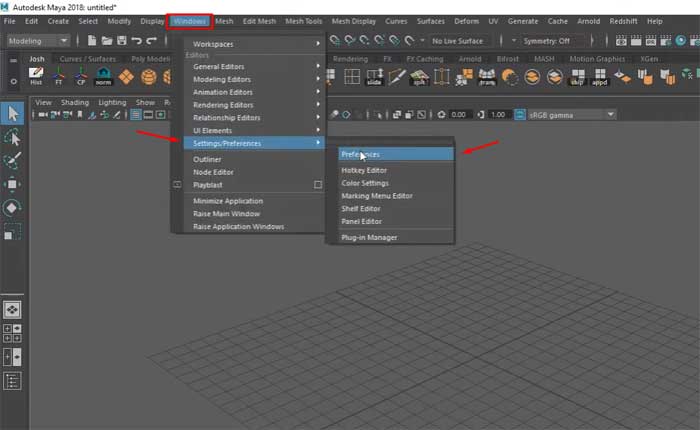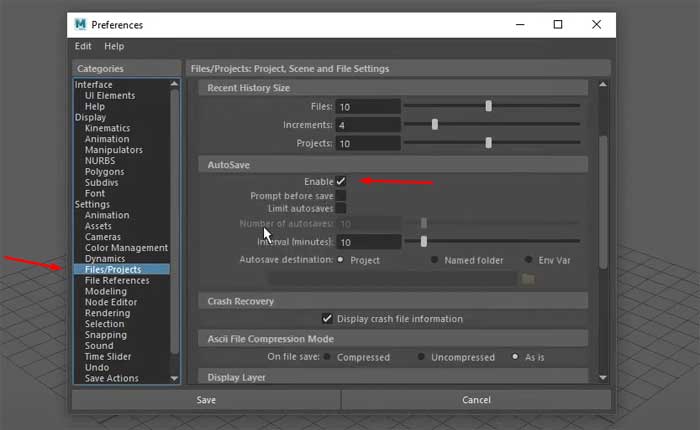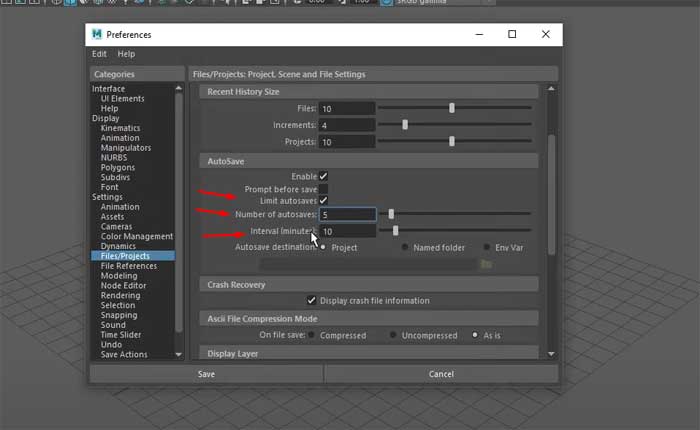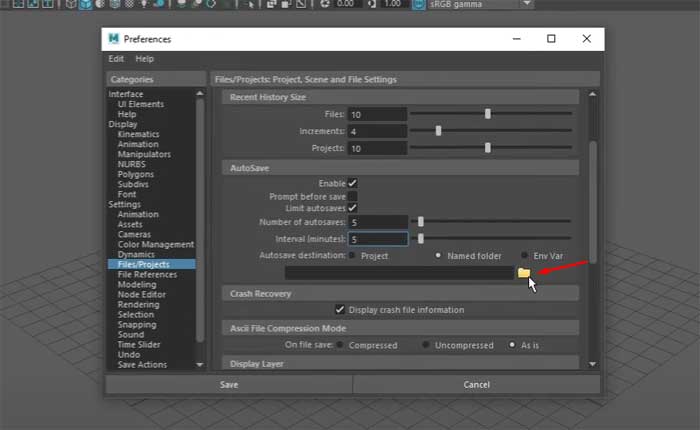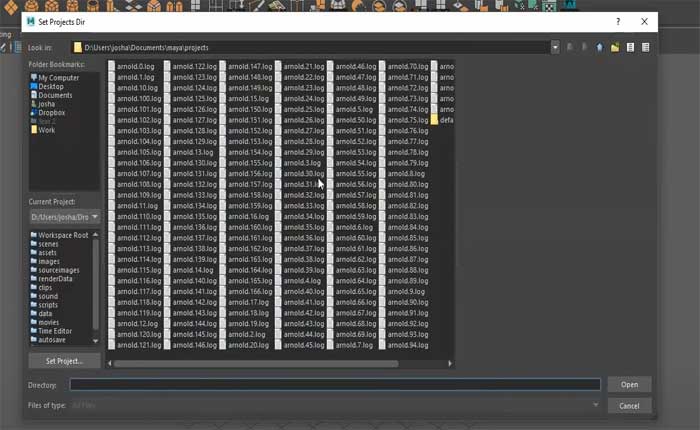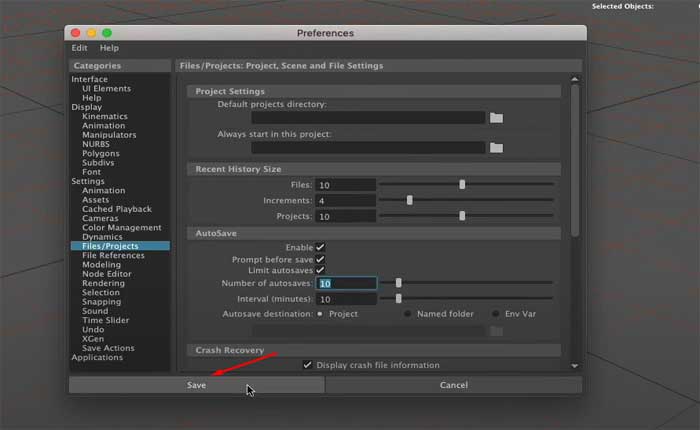Ti stai chiedendo come utilizzare il salvataggio automatico in Maya? Se sì, allora sei nel posto giusto.
Maya, noto anche come Autodesk Maya, è una potente applicazione di computer grafica 3D utilizzata per creare animazioni 3D interattive, modelli, simulazioni ed effetti visivi.
Maya offre una suite completa di strumenti per la modellazione 3D, l'animazione, la simulazione, il rendering e il compositing.
Il salvataggio automatico in Maya è una funzionalità progettata per salvare automaticamente il tuo lavoro a intervalli regolari, aiutando a prevenire la perdita di dati in caso di arresti anomali imprevisti o guasti del sistema.
La funzione di salvataggio automatico di Maya crea copie di backup del file di progetto a intervalli di tempo specificati, assicurandoti di avere versioni recenti del tuo lavoro salvate in caso di emergenza.
In questa guida ti mostrerò come utilizzare la funzione di salvataggio automatico in Maya.
Come utilizzare il salvataggio automatico in Maya
Usare la funzione di salvataggio automatico in Maya è semplice.
Ecco come puoi configurarlo:
Abilita salvataggio automatico:
Per impostazione predefinita, il salvataggio automatico è solitamente abilitato in Maya.
Tuttavia, se non lo è, puoi abilitarlo andando nella finestra Preferenze.
Ecco come farlo:
- Per accedere alle Preferenze, vai a Menù di Windows > Impostazioni/Preferenze > Preferenze.
- Nella finestra Preferenze, trova il file “File/progetti” categoria.
- Fare clic su di esso per espandere le opzioni, quindi selezionare “Salvataggio automatico” dall'elenco.
- Controlla e Abilitae Salvataggio automatico da li.
Configura le impostazioni di salvataggio automatico:
Nelle impostazioni di salvataggio automatico, puoi personalizzare varie opzioni in base alle tue preferenze:
- Intervallo: Imposta l'intervallo di tempo per il salvataggio automatico per creare file di backup, questo intervallo determina la frequenza con cui Maya salverà automaticamente il tuo progetto.
- Numero massimo di file: Specificare il numero massimo di file di backup che Maya deve conservare. Una volta raggiunto questo limite, Maya eliminerà i file di backup più vecchi per fare spazio a quelli nuovi.
- Imposta questo valore in base allo spazio di archiviazione disponibile e al numero di copie di backup che desideri conservare.
- Posizione: Per impostazione predefinita, i file di salvataggio automatico vengono salvati nel formato “salvataggio automatico” cartella all'interno della directory del progetto.
- Puoi modificare questa posizione se preferisci salvare i file di salvataggio automatico in una directory diversa.
- Dopo aver configurato le impostazioni di salvataggio automatico, fare clic su “Salva” per applicare le modifiche e chiudere la finestra Preferenze.
Monitorare il salvataggio automatico:
Una volta abilitato e configurato il salvataggio automatico, Maya salverà automaticamente il tuo progetto agli intervalli specificati.
Puoi monitorare il processo di salvataggio automatico osservando la barra di stato nella parte inferiore dell'interfaccia Maya.
Maya visualizza una notifica ogni volta che esegue un'operazione di salvataggio automatico.
In caso di arresto anomalo o arresto imprevisto, Maya tenterà di ripristinare il file di salvataggio automatico più recente al riavvio del software.
Se richiesto, scegli di ripristinare il file e Maya aprirà la versione salvata automaticamente del tuo progetto.
Seguendo questi passaggi è possibile utilizzarlo in modo efficace Salvataggio automatico In maya per salvare automaticamente il tuo lavoro a intervalli regolari.
Aiuta a proteggersi dalla perdita di dati e ad assicurarsi di disporre di copie di backup recenti del progetto.
Nota importante:
Se apri un file salvato automaticamente e continui a lavorarci, non verrà nuovamente salvato automaticamente.
Per continuare a lavorare su un file salvato automaticamente e sottoporlo al salvataggio automatico, è necessario rinominare e salvare il file in una posizione diversa da quella in cui sono archiviati i file salvati automaticamente.
Il file di salvataggio automatico avrà lo stesso nome del file di origine, seguito da un numero incrementale.
Questa funzionalità ti garantisce backup periodici del tuo lavoro, che possono essere preziosi in caso di arresto anomalo o altri problemi imprevisti.